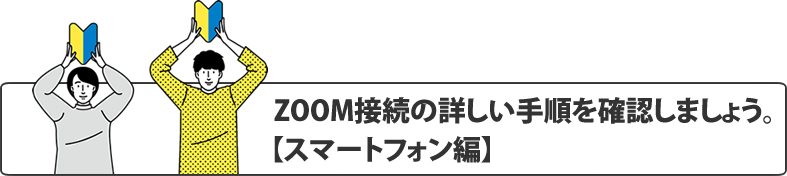Zoomアプリのインストール

QRコードからのインストール
iPhone/iPad/Android の方は、下記QR コードを読み取り、[インストール]ボタンをタップしてお進めください。
*Zoom アプリは無料です。
*課⾦されることはないので、クレジットカード番号やスマホ決済等の認証は不要です。
*課⾦されることはないので、クレジットカード番号やスマホ決済等の認証は不要です。
web検索からのインストール
QR コードアプリがない方は以下の手順でZoom アプリのインストールをお願いします。
iPhone
App Store→検索バーに『Zoom』と⼊⼒→一番上に表示される『Zoom -One Platform to Connect』の[インストール]をタップ

App Store→検索バーに『Zoom』と⼊⼒→一番上に表示される『Zoom -One Platform to Connect』の[インストール]をタップ

Android
Play ストア→上部の検索バーに『Zoom』と⼊⼒→一番上に表示される『Zoom -One Platform to Connect』の[インストール]をタップ

Play ストア→上部の検索バーに『Zoom』と⼊⼒→一番上に表示される『Zoom -One Platform to Connect』の[インストール]をタップ

面談当日の接続
手順
面談当日に関して
面談時間になりましたら、050または070からはじまる番号からまずお電話をさせていただきます。
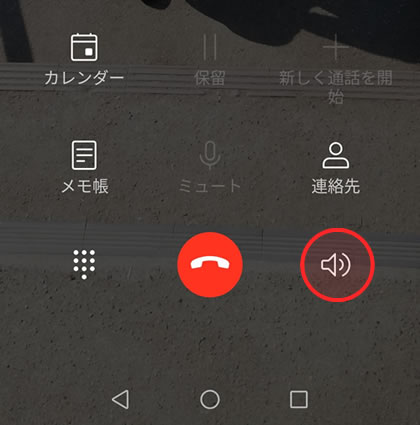
お電話で説明しながら接続に関しての操作をしていただきますので、受話の際はスピーカーモードまたはイヤフォンモードにご設定をお願いします。
Zoomアプリの立ち上げ
Zoomアプリを立ち上げ、【ミーティングに参加】からすすんでください。
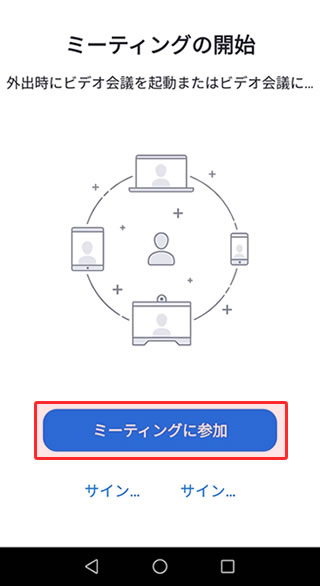
Zoomミーティングに参加
面談者から伝えられたミーティングIDをご入力ください。
数字9桁または10桁になります。スペース等の入力は必要ありません。
スマートフォンの機種名が予め表示されている場合もございます。
必要に応じて適宜ご入力ください。
入力ののち、【参加】ボタンから次にすすんでください。
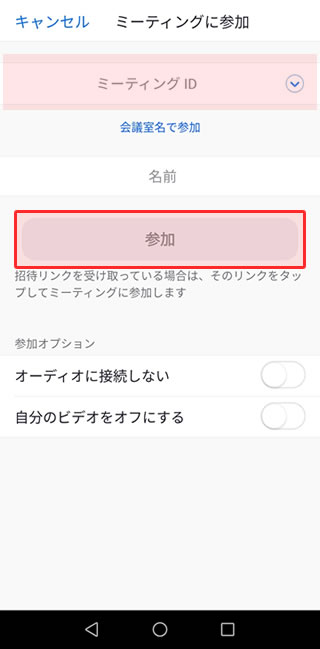
パスコードの入力
面談者よりミーティングパスコードを伝えられますので、ご入力ください。
半角数字でのご入力をお願いいたします。
入力ののち、【OK】からすすんでください。
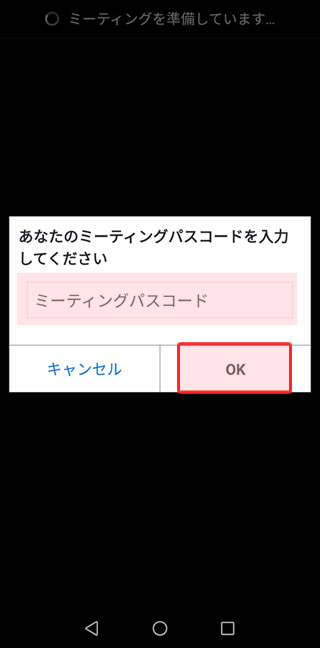
ビデオ付きで参加
ご自身のお顔が映り、面談者の顔も確認出来ましたら面談が始まります。
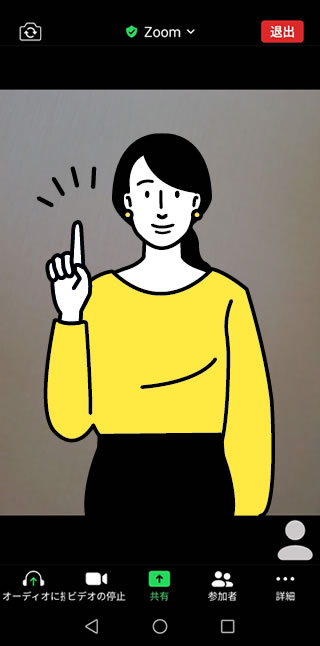
お顔が映らない、お声が聞こえない場合は下部のオーディオ接続、ビデオマークに斜線が表示されている可能性があります。
その際は斜線部分をタップし、接続してください。
※Zoom以外の接続ツールで面談を行う場合もございます。
その際は別途事務局からお送りするメールをご参考ください。